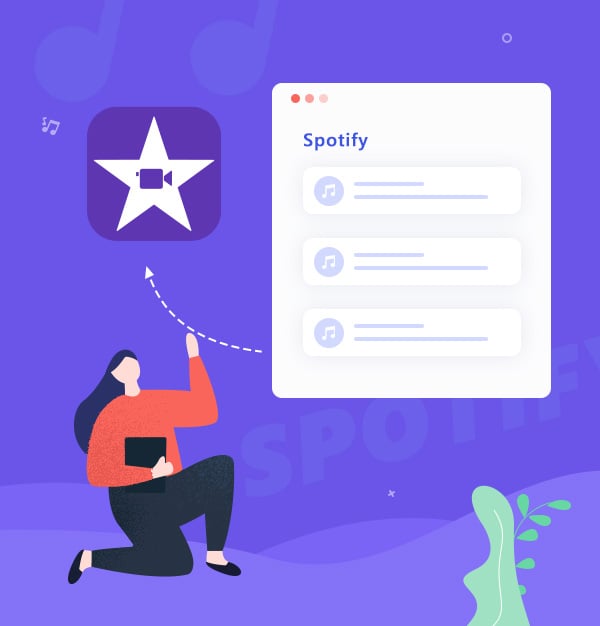
Cómo Agregar Música de Spotify a iMovie
Este es un tutorial con pasos detallados sobre cómo agregar música de Spotify a iMovie.
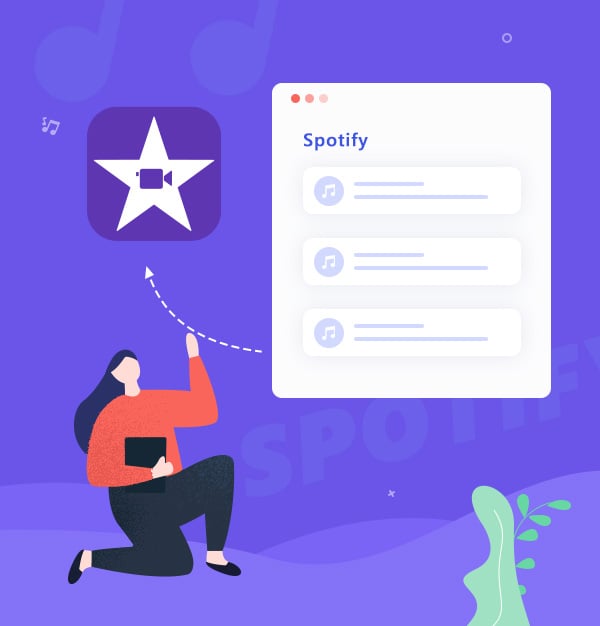
Este es un tutorial con pasos detallados sobre cómo agregar música de Spotify a iMovie.
"¿Existe una forma de tomar música de Spotify y ponerla en iMovie?"
Como sabemos, Spotify permite a sus suscriptores Premium descargar música de Spotify, pero hay algunas limitaciones, como que las descargas de Spotify solo se pueden reproducir en la aplicación de Spotify, y debes conectarte en línea al menos una vez cada 30 días para mantener las descargas, las descargas no se reproducirán después de que expire tu suscripción Premium, entre otras limitaciones. Estas restricciones te impiden utilizar las descargas de la aplicación de Spotify directamente, sin mencionar la posibilidad de transferir música de Spotify a iMovie.
Por lo tanto, si deseas tomar música de Spotify y ponerla en iMovie, necesitas una herramienta de terceros, es decir, un convertidor de música. Y existen varios convertidores de música en el mercado para que elijas. Aquí te recomendamos encarecidamente AudiFab Spotify Music Converter. Puede ayudarte a descargar y guardar música de Spotify en tu computadora en un formato normal, para que puedas añadirla con éxito a iMovie. Solo hay 6 pasos que debes seguir para importar música de Spotify a iMovie de manera sencilla.
AudiFab Spotify Music Converter es una de las herramientas más profesionales para descargar y convertir música de Spotify. No importa si estás utilizando una cuenta gratuita o premium de Spotify, te permite descargar listas de reproducción, canciones y álbumes de Spotify a tu computadora local. Tiene la capacidad de convertir Spotify a MP3/AAC/WAV/FLAC/AIFF/ALAC.
Además, puede preservar el 100% de la calidad de audio original y conservar las etiquetas ID3 después de la conversión. También cuenta con algunas herramientas gratuitas útiles que pueden ayudarte a convertir tus archivos de audio locales a MP3/M4A/FLAC/WAV/OGG/AIFF, grabar música en un CD y editar etiquetas ID3.

En esta parte, te mostraremos cómo utilizar AudiFab Spotify Music Converter para importar música de Spotify a iMovie.
Ejecutar AudiFab Spotify Music Converter.
Abre AudiFab Spotify Music Converter. Para Mac, te sugerimos descargarlo desde la web (no es necesario instalar la aplicación de Spotify). Inicia sesión en Spotify en la ventana emergente del reproductor web.
Nota: Se requiere una cuenta de Spotify para que AudiFab funcione, pero solo accede a las canciones de tu cuenta. No recopila ni utiliza ninguna otra información.
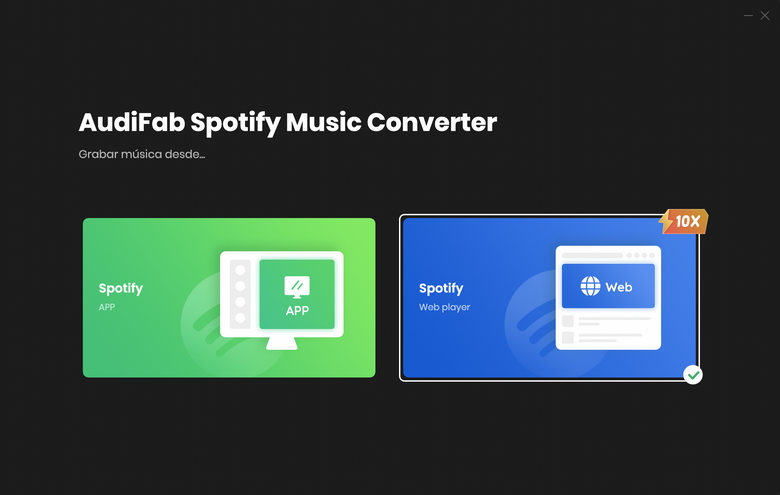
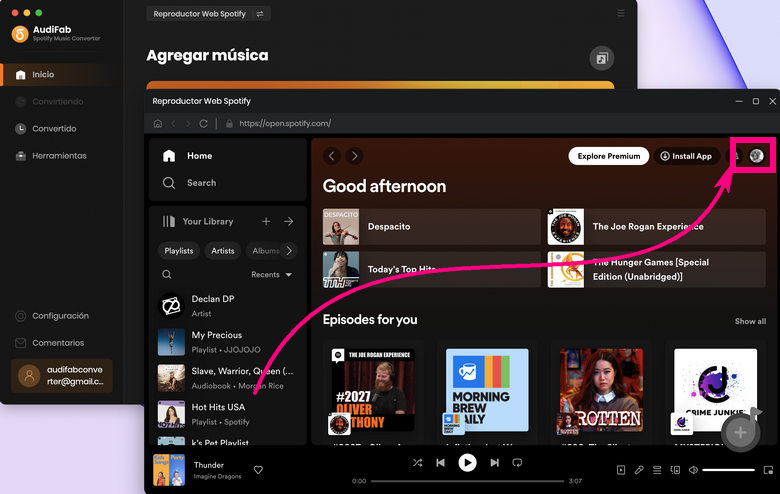
Arrastra y Suelta la Música de Spotify en AudiFab.
Encuentra la canción/lista de reproducción que deseas usar como música de fondo en iMovie, luego haz clic en click para agregar. AudiFab Spotify Music Converter mostrará una lista de canciones. Después de confirmar, haz clic en Agregar.
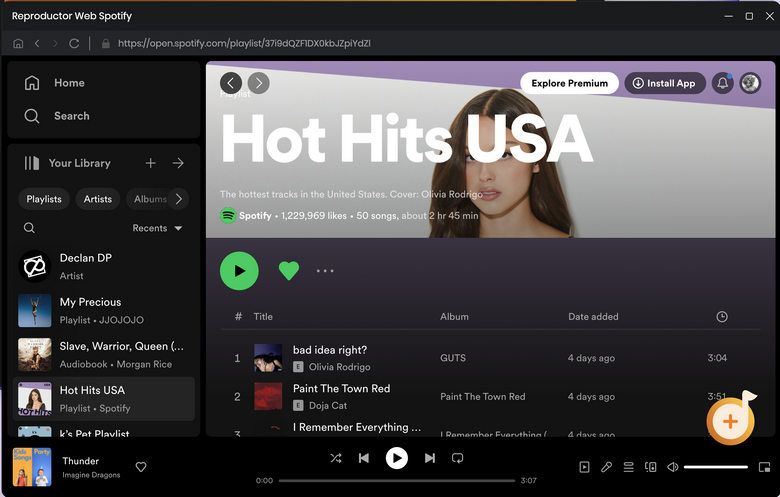
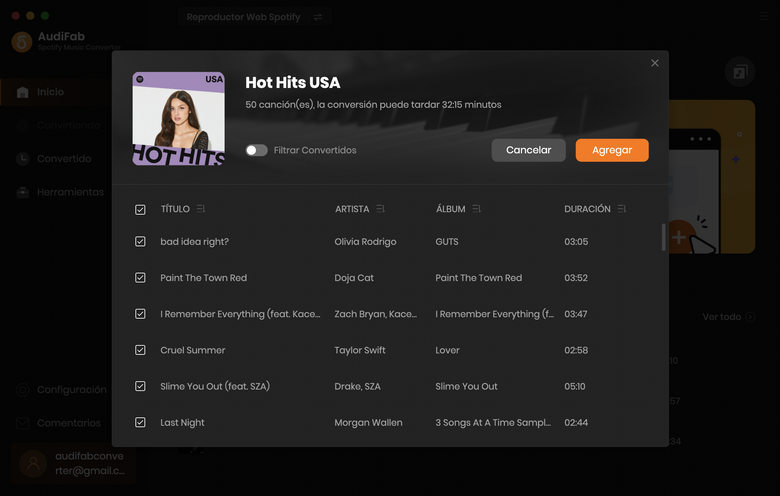
Selecciona el Formato de Salida.
Después de agregar las canciones de Spotify que deseas descargar, el siguiente paso es ir a la ventana de "Configuración" haciendo clic en el botón "Configuración" (como el icono de engranaje) en la esquina inferior izquierda. En la ventana de configuración, puedes elegir el Modo de Conversión, el Formato de Salida, la Tasa de Bits, la Tasa de Muestreo, la Ruta de Salida, etc. Puedes elegir el formato de salida que iMovie admite. Aquí elegimos MP3 como ejemplo.
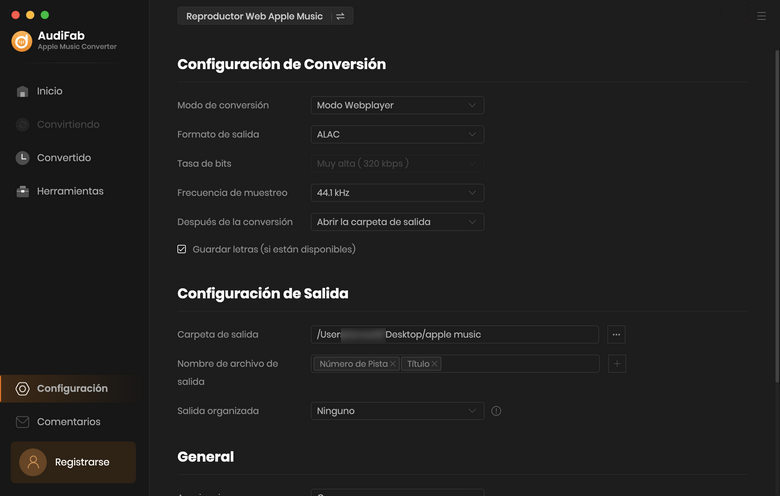
Descarga Canciones de Spotify.
Vuelve a la Página Principal. Haciendo clic en el botón "Convertir", AudiFab comenzará a descargar la canción de Spotify para ti. Si tienes una lista de reproducción grande de Spotify para convertir, también puedes elegir "poner el sistema en reposo" antes o durante la conversión dentro de la aplicación. También puedes elegir "No hacer nada" o "Abrir la carpeta de salida" según tu preferencia en la esquina inferior izquierda.
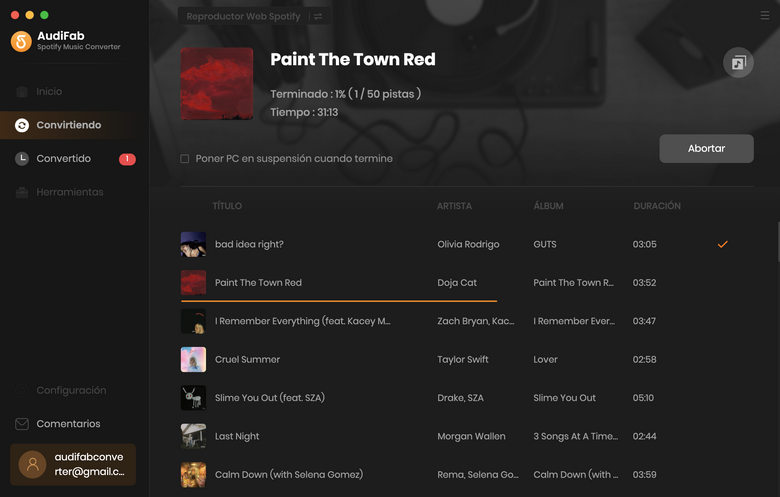
Una vez convertidas con éxito, ve a la sección "Convertidas" a la izquierda y pasa el cursor sobre los archivos de música; habrá un icono de carpeta en el lado derecho. Haz clic en él y encontrarás tus descargas. Ahora puedes agregar estas descargas a iMovie.
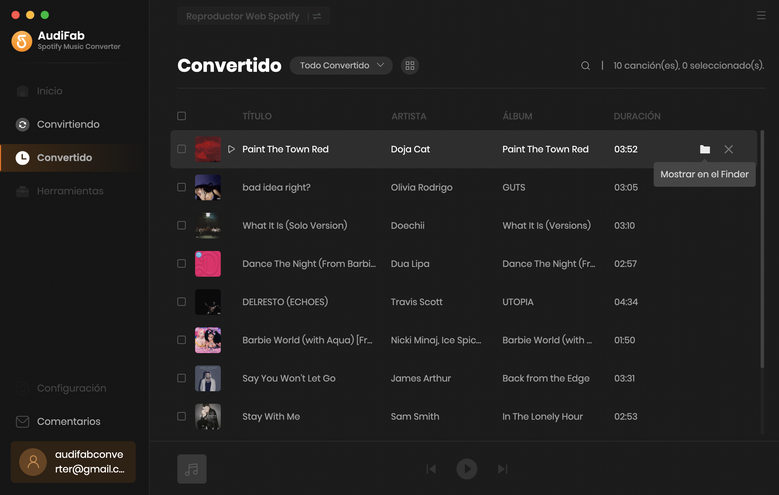
Importar Música de Spotify a iMovie.
Tienes dos métodos para importar música de Spotify a iMovie. El método uno es el más simple.
Arrastra y Suelta las Canciones Convertidas en iMovie
Abre iMovie.
Encuentra tus canciones convertidas de Spotify.
Arrastra y suelta directamente las canciones convertidas en la línea de tiempo de tu proyecto de iMovie.
Agregar Música de Spotify desde iTunes a iMovie
Utiliza AudiFab para transferir la música de Spotify descargada a iTunes.
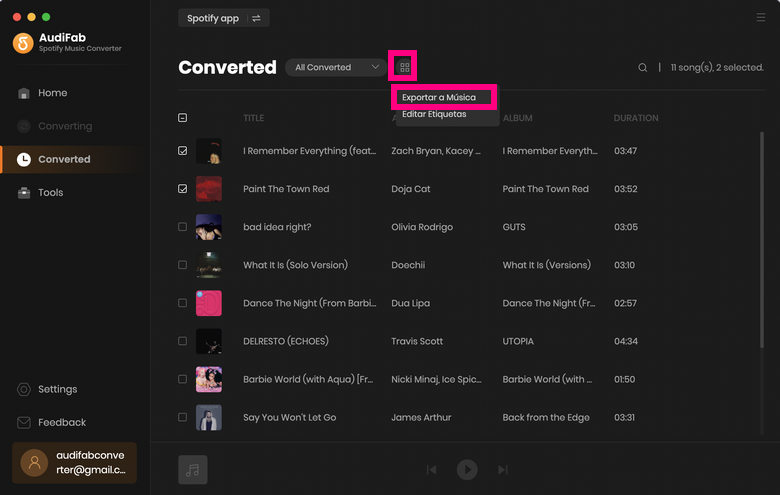
Abre tu proyecto de iMovie, haz clic en el botón "Audio" en la parte superior de iMovie. (Asegúrate de que "iTunes" esté seleccionado en el panel izquierdo.)
Encuentra la canción que acabas de transferir a iTunes.
Agrega la canción a iMovie.
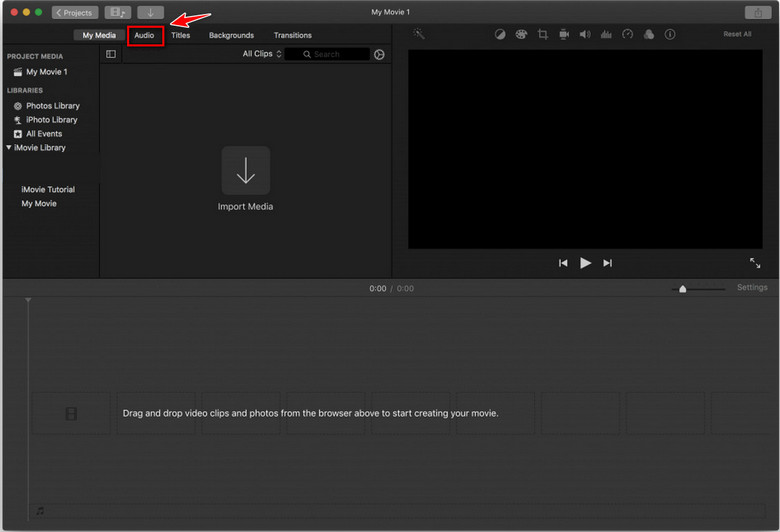
Si deseas tomar música de Spotify y agregarla a iMovie, AudiFab será tu mejor opción. Es fácil de usar. Solo se necesitan 5 sencillos pasos que te ayudarán a obtener canciones de Spotify como archivos locales. Luego, puedes agregarlas a iMovie para tu proyecto de video.
AudiFab Spotify Music Converter es gratuito para probar. Puedes descargarlo de forma gratuita y convierte el primer minuto de cada archivo de audio para probarlo. Si el programa satisface tus necesidades, puedes comprar una licencia para desbloquear el límite de tiempo.
La música es la mayor forma de comunicación en el mundo y aquí tienes algunos artículos que pueden ayudarte a disfrutar de la música de una mejor manera.